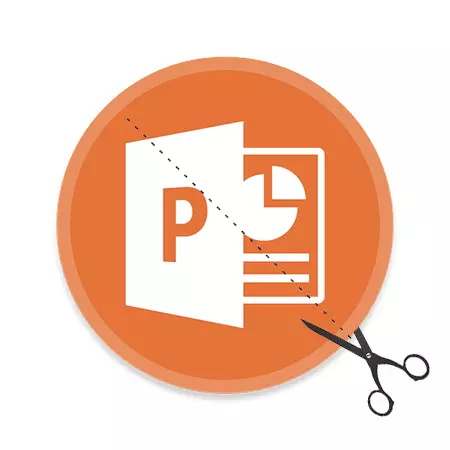
Ang mga imahe sa mga presentasyon sa PowerPoint adunay hinungdan nga papel. Gituohan nga kini labi ka hinungdanon kaysa kasayuran sa teksto. Karon lang kini kanunay kinahanglan nga magtrabaho sa mga litrato. Kini labi ka gibati sa mga kaso kung ang litrato dili kinahanglan sa tibuuk, ang orihinal nga gidak-on niini. Yano ang output - kinahanglan kini putlon.
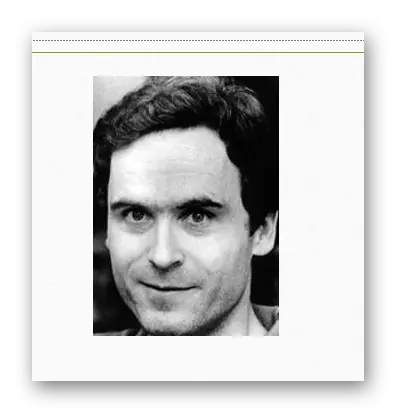
Kini ang bili nga idugang nga kung gipanganak nimo ang mga utlanan sa pag-undang sa mga partido gikan sa litrato, ang resulta makapaikag kaayo. Ang pisikal nga gidak-on sa litrato magbag-o, apan ang litrato mismo magpabilin nga pareho. Kini mahimong pag-frame sa usa ka puti nga blangko nga background gikan sa pikas nga bahin diin ang utlanan nadugay.
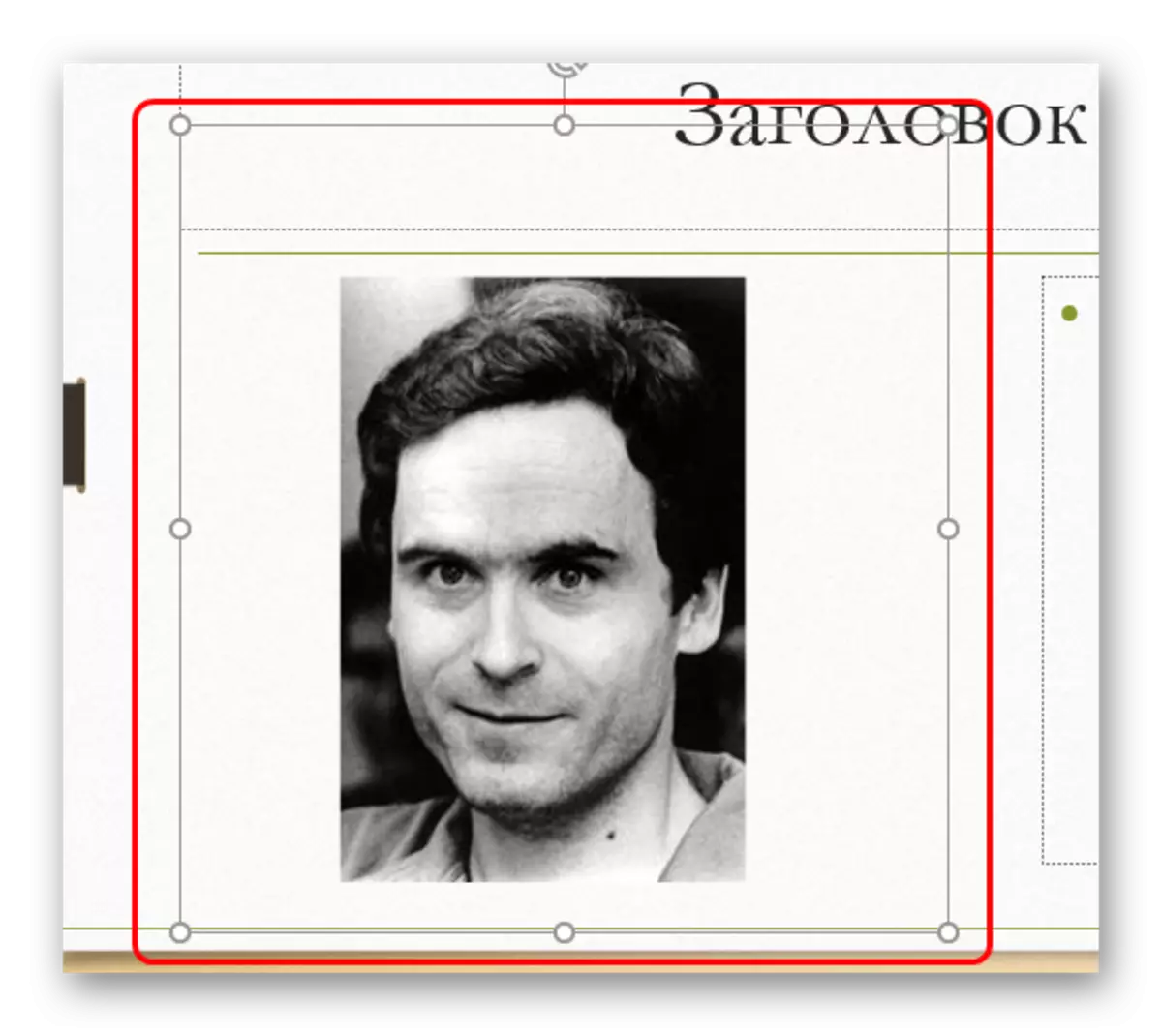
Kini nga pamaagi nagtugot sa pagpadali sa trabaho nga adunay gagmay nga mga litrato, nga bisan ang kalisud sa cursor lisud.
Dugang nga mga gimbuhaton
Usab, ang "galab" nga butones mahimong i-deploy sa dugang nga menu diin makit-an nimo ang dugang nga mga bahin.Trim sa Figure
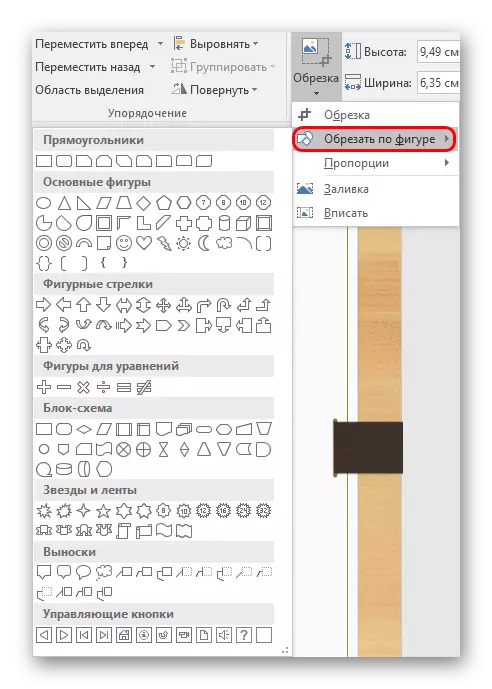
Kini nga bahin nagtugot kanimo sa paghimo sa usa ka curly trimming photo. Dinhi, ang usa ka halapad nga pagpili sa mga sumbanan nga numero gipresentar ingon mga kapilian. Ang napili nga kapilian magsilbing usa ka sample alang sa pagputol sa usa ka litrato. Kinahanglan nimo nga pilion ang gitinguha nga numero, ug kung ang resulta angay, pag-klik lang bisan diin sa slide, gawas sa litrato.
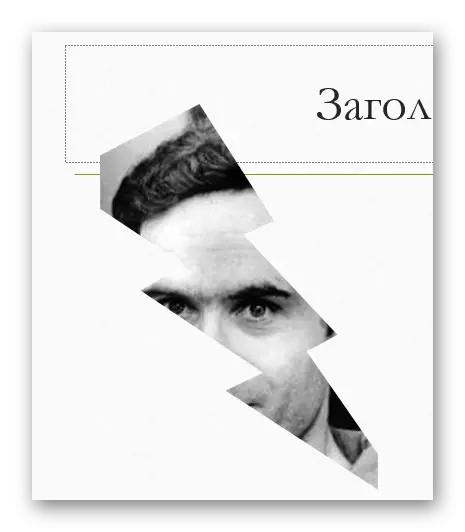
Kung mogamit ka sa uban nga mga porma hangtod nga nakuha ang mga pagbag-o (pag-klik sa slide, pananglitan) pagbag-o sa template nga wala'y pagtuis ug mga pagbag-o.
Unsa ang makapaikag, dinhi mahimo nimo putlon ang file bisan sa ilawom sa template sa control button, nga mahimong gamiton sa ulahi sumala sa angay nga katuyoan. Bisan pa, ang bili sa pagpili sa usa ka litrato sa ilalum sa ingon nga mga katuyoan, tungod kay ang imahe sa buluhaton sa butones sa kini mahimo nga dili makita.
Sa paagi, sa tabang sa kini nga pamaagi, posible nga matukod nga ang numero nga "pahiyom" o "pagpahiyom nga nawong" adunay mga mata nga dili molabay sa mga lungag. Sa diha nga pagsulay sa pag-ambit sa litrato sa ingon, ang mata sa mata ipasiugda sa lainlaing kolor.
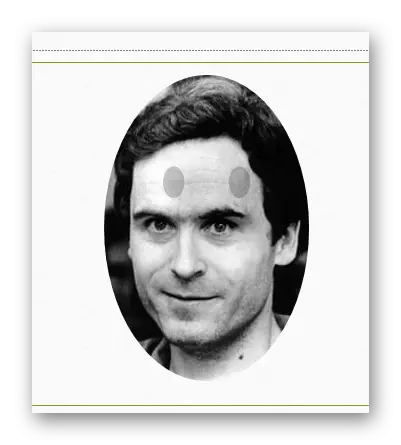
Mahinungdanon nga matikdan nga kini nga pamaagi nagtugot kanimo sa paghimo sa usa ka litrato nga makapaikag kaayo nga porma. Apan imposible nga kalimtan nga aron mahimo nimo pag-ani ang hinungdanon nga mga aspeto sa litrato. Labi na kung adunay mga teksto nga nagsulud sa imahe.
Mga proporsyon
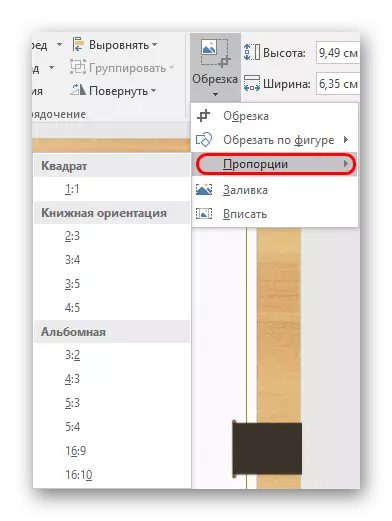
Gitugotan ka niini nga butang nga putlon ang mga litrato sa usa ka higpit nga pag-install nga format. Ang pagpili sa labing lapad nga pagpili sa lainlaing mga lahi gihatag - gikan sa naandan nga 1: 1 hangtod sa widescreen 16: 9 ug 16:10. Ang napili nga kapilian nagtinguha lamang sa gidak-on alang sa bayanan, ug mahimo kini mabag-o nga mano-mano
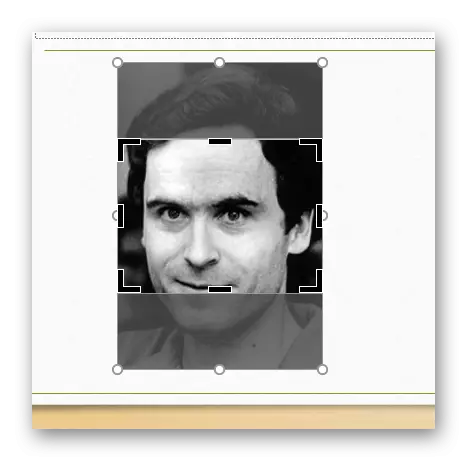
Sa tinuud, kini nga bahin hinungdanon kaayo, tungod kay gitugotan ka nga ipasadya ang tanan nga mga imahe sa presentasyon sa ilawom sa usa ka format nga gidak-on. Sayon ra kaayo. Kini labi ka labi ka dali kaysa mano-mano nga makita ang ratio sa mga partido sa matag usa nga napili alang sa dokumento sa litrato.
Sudlan
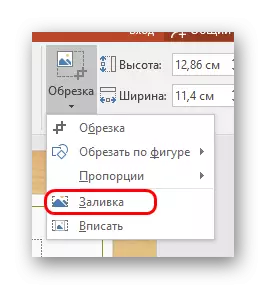
Laing format sa gidak-on sa imahe. Niining higayona kinahanglan nga ibutang sa tiggamit ang mga utlanan sa gidak-on nga kinahanglan nga mag-okupar sa litrato. Ang kalainan mao nga ang mga utlanan kinahanglan dili makit-an, apan sa sukwahi sa pagpanganak, pagkuha sa usa ka walay sulod nga wanang.
Pagkahuman sa gikinahanglan nga mga sukat, kinahanglan nimo nga i-klik kini nga butang ug pun-on sa litrato ang tibuuk nga square nga gihulagway sa balangkas. Ang programa magdugang ra sa imahe hangtod nga pun-on ang tibuuk nga bayanan. Ang pag-inat sa usa ka litrato sa pipila nga projection dili.
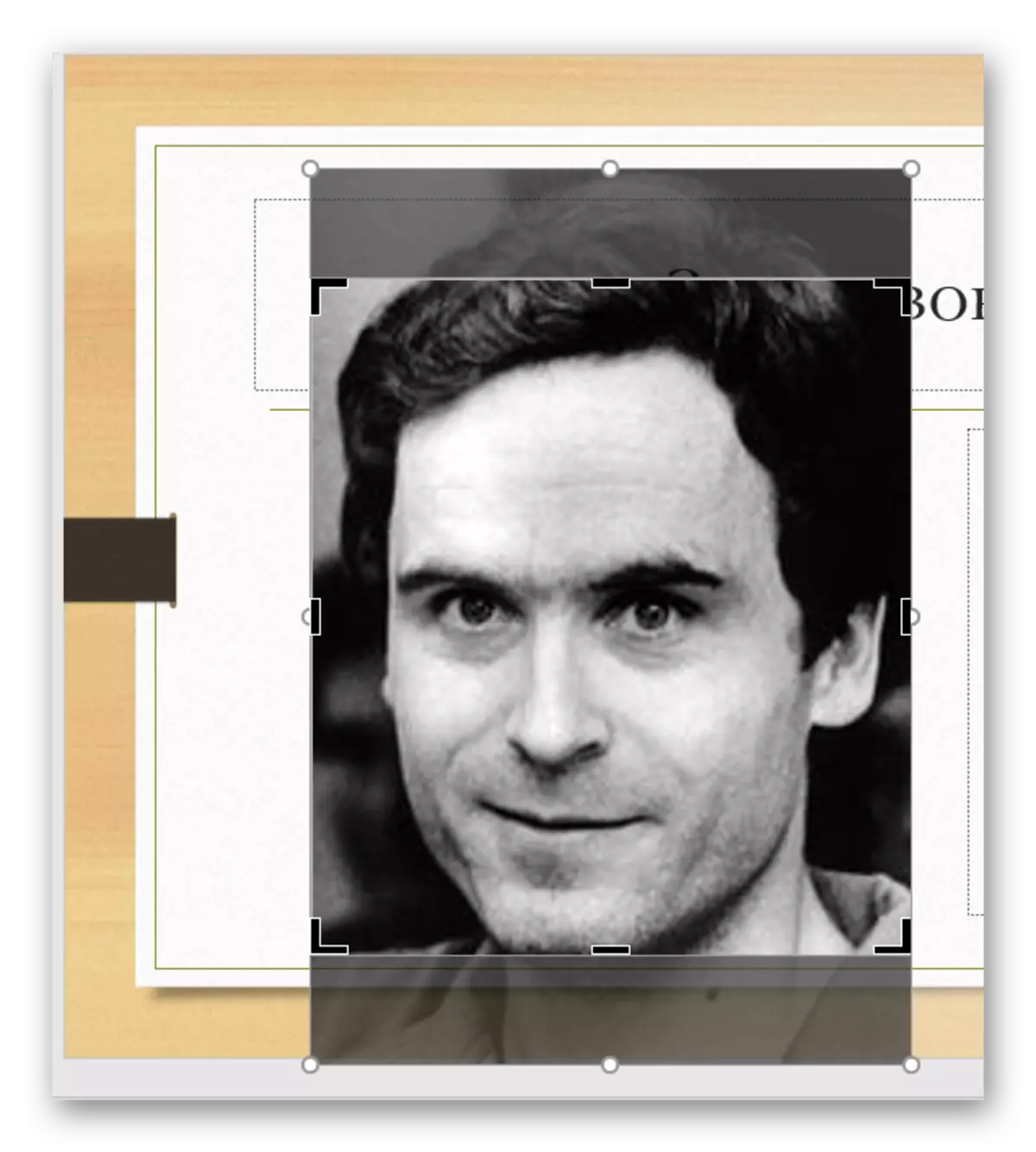
Usa ka piho nga pamaagi nga nagtugot usab kanimo sa paglansad sa usa ka litrato sa ilalum sa usa ka format. Apan dili kini bili nga pag-inat sa mga litrato - mahimo kini nga mag-anam sa pagtuis sa imahe ug pixelization.
Mosulod
Susama sa miaging function, nga nagbukad usab sa litrato pinaagi sa gitinguha nga gidak-on, apan nagpabilin ang una nga mga sukod.
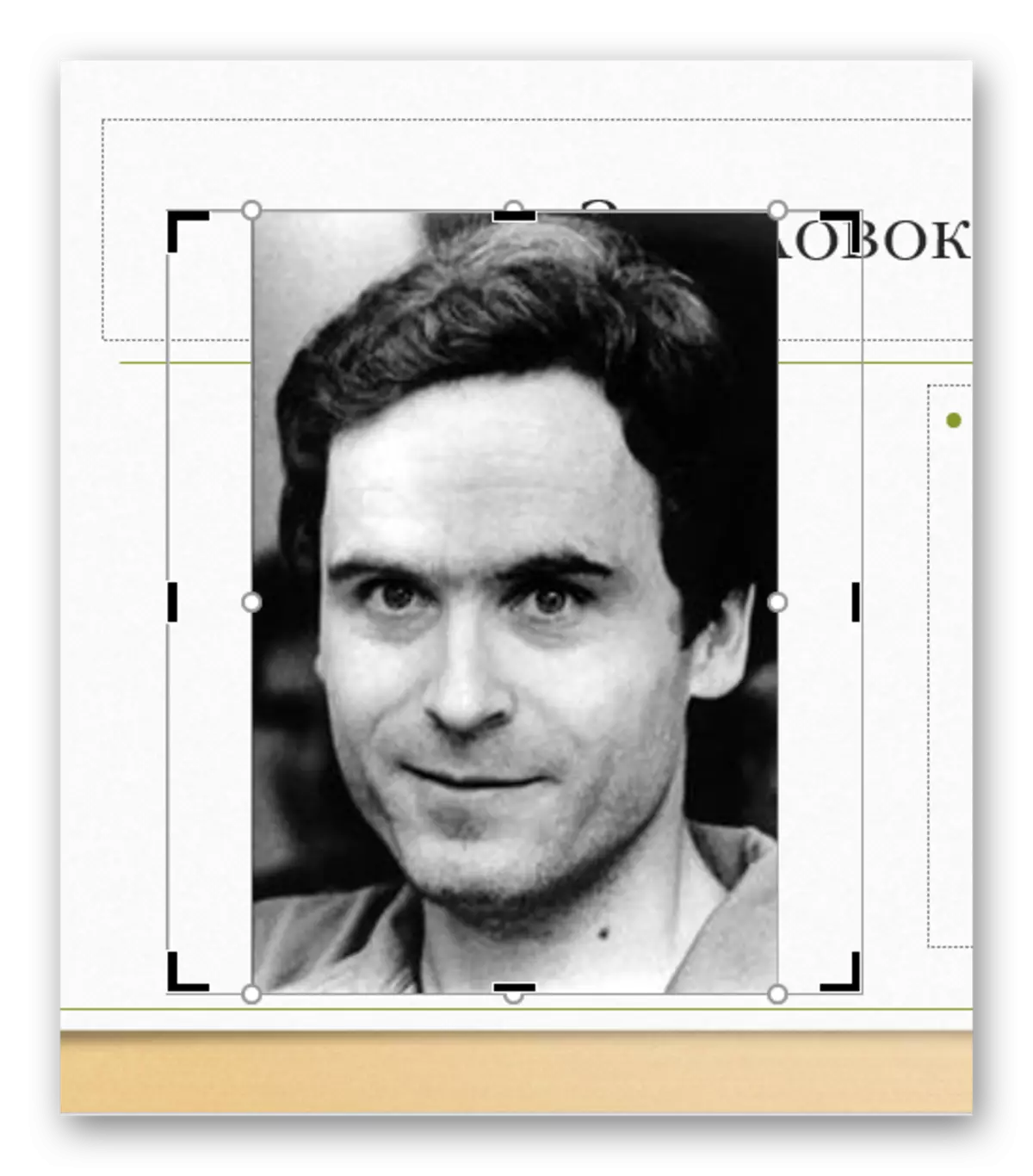
Maayo usab nga angay alang sa paghimo nga parehas sa mga sukat sa imahe, ug kanunay nga nagtrabaho labi ka kwalipikado nga "Pun-a". Bisan kung adunay kusog nga pag-unay bisan pa, dili mahimo nga malikayan ang pixelization.
Sangpotanan
Sama sa nahisgotan na kaniadto, ang imahe gi-edit lamang sa PowerPoint, ang inisyal nga bersyon wala mag-antos sa bisan unsang paagi. Ang bisan unsang lakang sa pagputol mahimong gawasnon nga kanselahon. Mao nga kini nga pamaagi luwas ug episyente.
